
Windows 10 לפעמים משתמש בהצפנה כברירת מחדל, ולעתים לא - זה מסובך. כך תבדוק אם האחסון של Windows 10 שלך מוצפן וכיצד ניתן להצפין אותו אם זה לא. הצפנה אינה רק עצירת ה- NSA - אלא הגנה על הנתונים הרגישים שלך במקרה שאיבדת אי פעם את המחשב האישי שלך, דבר שכולם זקוקים לו.
בניגוד לכל שאר מערכות ההפעלה הצרכניות המודרניות - MacOS, מערכת ההפעלה של Chrome, iOS ו- Android - Windows 10 עדיין לא מציעים כלי הצפנה משולבים לכולם. יתכן שתצטרך לשלם עבור המהדורה המקצועית של Windows 10 או להשתמש בפתרון הצפנה של צד שלישי.
אם המחשב שלך תומך בכך: הצפנת התקני Windows
קָשׁוּר: Windows 8.1 יתחיל להצפין כוננים קשיחים כברירת מחדל: כל מה שאתה צריך לדעת
מחשבים חדשים רבים המועברים עם Windows 10 יופעלו באופן אוטומטי "הצפנת מכשירים". תכונה זו הוצגה לראשונה ב- Windows 8.1 , ויש לכך דרישות חומרה ספציפיות. לא לכל מחשב תהיה תכונה זו, אך לחלקם.
יש גם מגבלה אחרת - היא ממש מקודדת את הכונן שלך רק אם אתה נכנס ל- Windows עם חשבון Microsoft . מפתח השחזור שלך הוא אז הועלה לשרתי מיקרוסופט . זה יעזור לך לשחזר את הקבצים שלך אם אי פעם לא תוכל להיכנס למחשב האישי שלך. ( זו גם הסיבה שה- FBI ככל הנראה לא מודאג מדי מתכונה זו , אבל אנחנו רק ממליצים על הצפנה כאמצעי להגן על הנתונים שלך מפני גנבי מחשב נייד כאן. אם אתה חושש מה- NSA, ייתכן שתרצה להשתמש בפתרון הצפנה אחר.)
הצפנת המכשיר תופעל גם אם תיכנס תחום של ארגון . לדוגמה, תוכל להיכנס לדומיין שבבעלות המעסיק או בית הספר שלך. מפתח השחזור שלך יעלה לשרתי הדומיין של הארגון שלך. עם זאת, זה לא חל על המחשב האישי הממוצע - רק מחשבים אישיים המצטרפים לתחומים.
כדי לבדוק אם הצפנת התקנים מופעלת, פתח את אפליקציית ההגדרות, נווט אל מערכת> אודות וחפש הגדרה "הצפנת התקן" בתחתית חלונית אודות. אם אינך רואה שום דבר בנושא הצפנת התקנים כאן, המחשב האישי שלך אינו תומך בהצפנת התקנים והוא אינו מופעל. אם הצפנת התקנים מופעלת - או אם באפשרותך להפעיל אותה על ידי כניסה באמצעות חשבון מיקרוסופט - תראה כאן הודעה האומרת זאת.
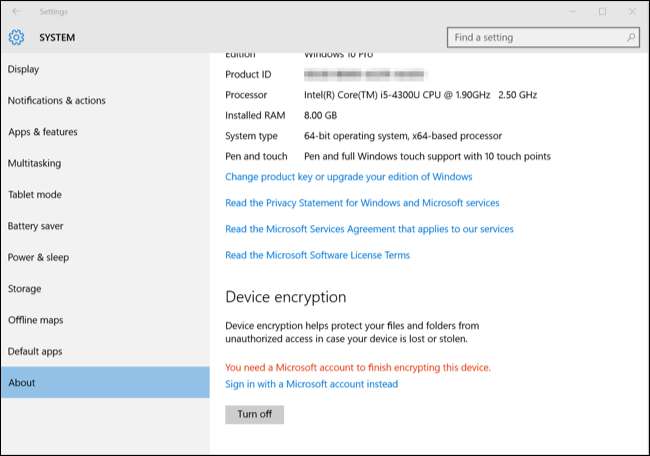
למשתמשי Windows Pro: BitLocker
קָשׁוּר: האם כדאי לשדרג למהדורה המקצועית של חלונות 10?
אם הצפנת המכשירים אינה מופעלת - או אם ברצונך בפתרון הצפנה חזק יותר שיכול גם להצפין כונני USB נשלפים, למשל - תרצה השתמש ב- BitLocker . כלי ההצפנה BitLocker של מיקרוסופט היה חלק מ- Windows כבר כמה גרסאות, והוא בדרך כלל נחשב היטב. עם זאת, מיקרוסופט עדיין מגבילה את BitLocker למהדורות Professional, Enterprise ו- Education של Windows 10.
BitLocker מאובטח ביותר במחשב המכיל חומרת מודול פלטפורמה מהימנה (TPM) , מה שרוב המחשבים המודרניים עושים. אתה יכול במהירות בדוק אם במחשב שלך יש חומרת TPM מתוך Windows , או פנה ליצרן המחשב אם אינך בטוח. אם בנית מחשב משלך, ייתכן שתוכל להוסיף אליו שבב TPM. לחפש אחר שבב TPM שנמכר כמודול תוספות . תזדקק לכזה שתומך בלוח האם המדויק בתוך המחשב האישי שלך.
קָשׁוּר: כיצד להשתמש ב- BitLocker ללא מודול פלטפורמה מהימן (TPM)
Windows אומר בדרך כלל ש- BitLocker דורש TPM, אך יש אפשרות נסתרת המאפשרת לך זאת אפשר BitLocker ללא TPM . יהיה עליך להשתמש בכונן הבזק מסוג USB כ"מפתח הפעלה "שחייב להיות קיים בכל אתחול אם תפעיל אפשרות זו.
אם כבר מותקנת במחשב שלך מהדורה מקצועית של Windows 10, אתה יכול לחפש "BitLocker" בתפריט התחל ולהשתמש בלוח הבקרה של BitLocker כדי לאפשר זאת. אם שדרגת בחינם מ- Windows 7 Professional או Windows 8.1 Professional, אתה אמור לקבל את Windows 10 Professional.
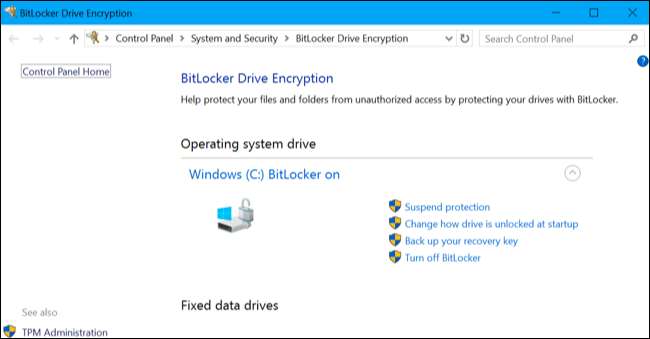
אם אין לך מהדורה מקצועית של Windows 10, אתה יכול לשלם 99 $ עבור שדרוג Windows 10 Home שלך ל- Windows 10 Professional. פשוט פתח את אפליקציית ההגדרות, נווט אל עדכון ואבטחה> הפעלה ולחץ על כפתור "עבור לחנות". תקבל גישה אל BitLocker ושאר התכונות ש- Windows 10 Professional כולל .
מומחה אבטחה ברוס שנייר אוהב גם כלי הצפנה קנייני לדיסק מלא עבור Windows בשם BestCrypt . זה פונקציונלי לחלוטין ב- Windows 10 עם חומרה מודרנית. עם זאת, כלי זה עולה 99 דולר - מחיר זהה לשדרוג ל- Windows 10 Professional - כך ששדרוג Windows כדי לנצל את BitLocker עשוי להיות בחירה טובה יותר.
לכל אחד אחר: VeraCrypt
קָשׁוּר: 3 אלטרנטיבות ל- TrueCrypt שנגרם כעת לצורך הצפנתך
הוצאה של 99 דולר נוספים רק כדי להצפין את הכונן הקשיח לקבלת אבטחה נוספת יכולה להיות מכירה קשה כאשר מחשבי Windows מודרניים בדרך כלל עולים רק כמה מאות דולרים מלכתחילה. אינך צריך לשלם את הכסף הנוסף עבור הצפנה, מכיוון ש- BitLocker אינו האפשרות היחידה. BitLocker היא האפשרות המשולבת ביותר, הנתמכת היטב - אך ישנם כלי הצפנה אחרים בהם תוכלו להשתמש.
TrueCrypt המכובד, כלי הצפנה של קוד פתוח בדיסק מלא שכבר לא מפותח, יש כמה בעיות במחשבי Windows 10. היא לא יכולה להצפין מחיצות מערכת GPT ולאתחל אותן באמצעות UEFI, תצורה בה משתמשים רוב מחשבי Windows 10. למרות זאת, VeraCrypt - כלי הצפנה של קוד פתוח בדיסק מלא המבוסס על קוד המקור של TrueCrypt - תומך בהצפנת מחיצת מערכת EFI החל מגרסאות 1.18a ו- 1.19 .
במילים אחרות, VeraCrypt אמור לאפשר לך להצפין את מחיצת המערכת של Windows 10 PC בחינם.
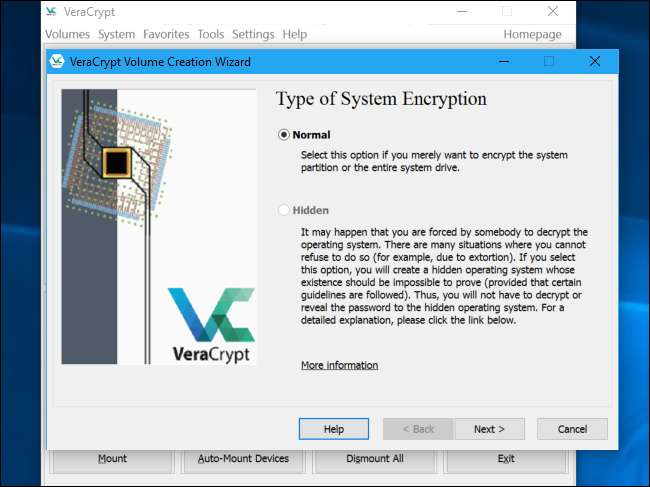
קָשׁוּר: כיצד לאבטח קבצים רגישים במחשב באמצעות VeraCrypt
המפתחים של TrueCrypt אכן השביתו את הפיתוח והכריזו על TrueCrypt כפגיעים ולא בטוחים לשימוש, אך חבר המושבעים עדיין בעניין זה נכון. חלק גדול מהדיונים סביב זה מתמקדים בשאלה האם ל- NSA ולסוכנויות אבטחה אחרות יש דרך לפצח את ההצפנה בקוד פתוח. אם אתה רק מצפין את הכונן הקשיח כדי שגנבים לא יוכלו לגשת לקבצים האישיים שלך אם הם גונבים את המחשב הנייד שלך, אתה לא צריך לדאוג בקשר לזה. TrueCrypt צריך להיות יותר מאובטח מספיק. פרויקט VeraCrypt ביצע גם שיפורי אבטחה, ועשוי להיות מאובטח יותר מ- TrueCrypt. בין אם אתה להצפין רק כמה קבצים או כל מחיצת המערכת שלך, זה מה שאנחנו ממליצים.
היינו רוצים שמיקרוסופט תיתן יותר למשתמשי Windows 10 גישה ל- BitLocker - או לפחות להאריך את הצפנת המכשירים כך שניתן יהיה להפעיל אותה במחשבים רבים יותר. מחשבי Windows מודרניים צריכים לכלול כלי הצפנה מובנים, בדיוק כמו כל מערכות ההפעלה הצרכניות המודרניות האחרות. משתמשי חלונות 10 לא צריכים לשלם תוספת או לצוד תוכנות צד שלישי כדי להגן על הנתונים החשובים שלהם אם המחשבים הניידים שלהם אי פעם במקום או נגנבים.







